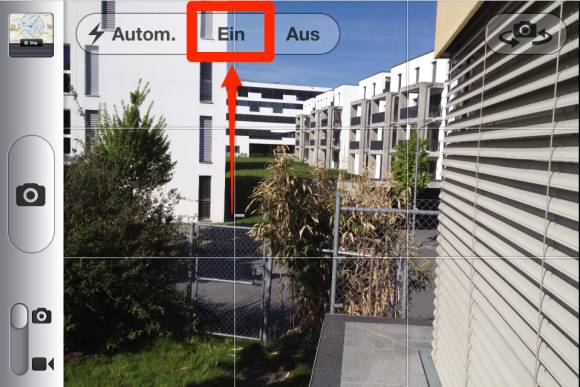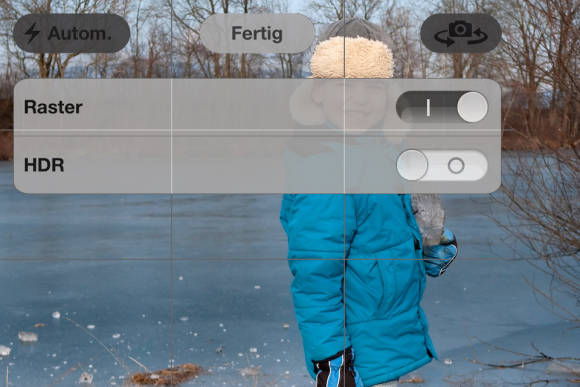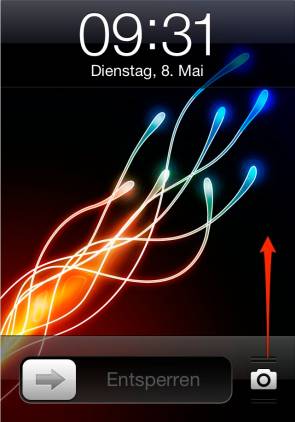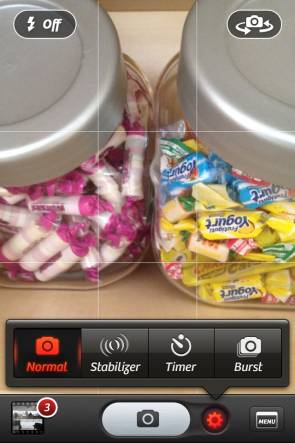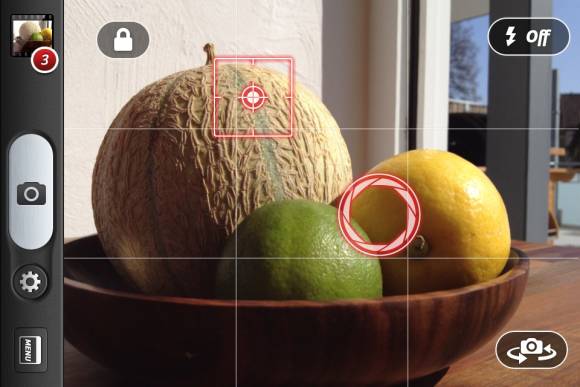Tipps & Tricks
09.05.2012, 07:24 Uhr
10x bessere Fotos mit dem iPhone
10 Tipps machen den Unterschied: So gelingen Ihnen mit dem iPhone noch bessere Fotos. Aber auch Android-Anwender profitieren von diesen Techniken.
Die Kameramodule in den Smartphones im Allgemeinen und dem iPhone im Speziellen werden zu einer mächtigen Konkurrenz für die klassischen Kompaktknipser. Früher mitleidig belächelt, sind die heutigen Modelle so ausgereift, dass sie unterwegs und in den Ferien die erste Geige spielen. (Lassen Sie sich von der Flickr-Gruppe «Through the Lens of an iPhone» ein wenig inspirieren.) Die folgenden Tipps sind einfach umzusetzen und helfen Ihnen dabei, beim nächsten Ausflug mit sichtbar besseren Bildern nach Hause zu kommen.
1. Putzen Sie die Linse
Eine saubere Linse sollte eigentlich selbstverständlich sein, aber zu oft wird dieses Detail einfach übersehen. Wenn das Smartphone zwischen unzähligen Fusseln in der Tasche herumgetragen wird oder mit Fingerabdrücken übersät ist, dann leidet auch die Qualität der Fotos. Stellen Sie deshalb vor der Aufnahme sicher, dass die Linse staub- und fettfrei ist.
2. Gehen Sie näher ran
Fast alle Kameramodule sind Weitwinkelobjektive und darauf ausgelegt, möglichst vielen Situationen einigermassen gerecht zu werden. Leider führt das häufig zu Fotos aus einer belanglosen Nullachtfünfzehn-Perspektive. Gehen Sie deshalb näher an das Motiv heran, um das Geschehen eindrücklicher festzuhalten.
Die zweitbeste Lösung besteht darin, bei einem bestehenden Foto einen Ausschnitt zu vergrössern. Auf dem iPhone öffnen Sie dazu die gewünschte Aufnahme und tippen in der rechten oberen Ecke auf die Schaltfläche «Bearbeiten». Anschliessend klicken Sie auf das Schneidwerkzeug rechts unten und legen den Ausschnitt neu fest. Fast alle Smartphones bieten eine ähnliche Funktion, doch diejenige des iPhones geht noch einen Schritt weiter: Jeder Zuschnitt kann nachträglich widerrufen werden – alle Bildinformationen bleiben also erhalten.
3. Meiden Sie das digitale Zoom
Die Kameramodule der meisten Smartphones arbeiten mit einer festen Brennweite. Trotzdem bieten einige die Möglichkeit, ein Motiv durch ein digitales Zoom näher heranzuholen. Dabei wird aber lediglich eine Ausschnittvergrösserung angefertigt. Mit Software-Kniffs wird anschliessend die Auflösung interpoliert, was der Qualität sichtbar schadet – ganz zu schweigen davon, dass bei schwachem Licht auch das hässliche Bildrauschen betont wird.
Verzichten Sie deshalb auf das digitale Zoom und schneiden Sie das Foto manuell zurecht. Wenn Sie unbedingt weiter entfernte Objekte fotografieren möchten, sollten Sie den 6x-Teleaufsatz von Somikon ins Auge fassen, der das iPhone 4(S) mit dem nötigen Weitblick ausstattet. (Mehr dazu finden Sie auf unserer Schwester-Site Digital Living.)
4. Verwenden Sie den Blitz auch im Sonnenlicht
Die Mittagszeit ist der schlechteste Zeitpunkt, um Erinnerungen mit der Kamera einzufangen: Die Sonne brennt senkrecht vom Himmel herab und führt zu hässlichen, harten Schatten in den Gesichtern. Schalten Sie deshalb den Blitz auch dann ein, wenn scheinbar mehr als genug Licht vorhanden ist. Klicken Sie in der Kamera-App des iPhones auf das Blitzsymbol in der linken oberen Ecke und wählen Sie die Option «Ein».
5. Beachten Sie die Drittelregel
Hauptmotive, die genau in der Mitte platziert werden, sind die besten Garanten für langweilige Fotos. Zu den wichtigsten Regeln der fotografischen Gestaltung gehört deshalb die Drittelregel. Dabei wird ein Motiv durch ein Raster von 3 × 3 Feldern unterteilt. Bei der Aufnahme wird nun der bildwichtigste Teil auf einen der Schnittpunkte gelegt. Verwenden Sie deshalb eine Kamera-App, die ein solches Raster auf dem Display anzeigt und Sie damit bei der Komposition unterstützt. Bei der Kamera-App des iPhones blenden Sie dieses Raster ein, indem Sie am oberen Displayrand auf die Schaltfläche «Optionen» tippen.
Nächste Seite: Tipps 6 bis 10
Tipps 6 bis 10
6. Bleiben Sie allzeit bereit!
Die besten Fotos sind jene, die man tatsächlich geschossen hat. Platzieren Sie deshalb Ihre bevorzugte Kamera-App an einem leicht zugänglichen Ort auf der ersten Seite des Home-Screens. Entscheiden Sie sich zum Beispiel für die rechte obere Ecke oder für das Dock am unteren Bildschirmrand. Ändern Sie die Position nicht mehr, sodass Sie diese irgendwann mit verbundenen Augen treffen. Auf dem iPhone ist die Kamera noch schneller zu erreichen: Drücken Sie beim verriegelten Gerät einmal die Home-Taste und schieben Sie das Kamerasymbol nach oben, um die Kamera-App zu starten.
7. Beeinflussen Sie Fokus und Belichtung
Jede Kamera versucht, für die aktuelle Szene eine brauchbare Belichtung zu finden und gleichzeitig auf das Hauptmotiv zu fokussieren. Das gelingt mal besser, mal weniger gut. Tippen Sie auf dem Display des iPhones auf die bildwichtige Stelle, damit die Belichtung und der Fokus darauf abgestimmt werden. Mehr noch: Wenn Sie den Finger etwa zwei Sekunden lang auf dem Display belassen, flackert das Markierungsfeld kurz auf: Jetzt sind die Belichtung und die Fokussierung für das Motiv gespeichert, selbst wenn Sie den Bildausschnitt jetzt noch ändern.
8. Installieren Sie Camera+
Die App «Camera+» erweitert das iPhone gleich um mehrere Funktionen, die aktiv zu besseren Bildern beitragen, und das gerade einmal für 1 Franken. Dazu gehören unter anderem:
Serienaufnahmen. Solange der Auslöser gedrückt wird, schiesst die App ein Bild nach dem anderen. Serienaufnahmen empfehlen sich nicht nur bei Action-Szenen, sondern auch bei Gruppenaufnahmen. Schliesslich muss bei einem Dutzend Aufnahmen ja eine dabei sein, bei der alle ihre Augen geöffnet haben. Löschen Sie anschliessend die überzähligen Aufnahmen.
Fokus und Belichtung getrennt. Während Apples eigene Kamera-App den Fokus und die Belichtung stets auf dieselbe Stelle legt, geht Camera+ einen Schritt weiter. Durch zwei Markierungen auf dem Display lassen sich die Belichtungssteuerung und die Fokussierung auf unterschiedliche Bereiche des Bildes legen – der Fotograf erhält also die maximale Kontrolle über diese wichtigen Einstellungen.
Selbstauslöser. Fünf Sekunden reichen, um als Fotograf mit aufs Bild zu huschen – vorausgesetzt, das iPhone kann irgendwo aufgestellt werden. Durch den Formfaktor sind die Besitzer eines iPhone 4(S) im Vorteil, da sich dieses ohne weitere Hilfsmittel auf einer flachen Unterlage platzieren lässt. Das bringt uns zum nächsten Thema.
9. Stabilisieren Sie die Kamera
Eine Kamera auf einem Stativ erzeugt die schärferen Bilder. Punkt. Wenn Sie zum Beispiel mit Ihrem Smartphone Objekte fotografieren, die anschliessend im Internet verkauft werden sollen, dann möchten Sie natürlich das bestmögliche Resultat erreichen. Dazu ist die Verwendung eines Stativs unabdingbar.
Besitzer eines iPhone 4(S) greifen am besten auf «Glif» zurück. Diese Halterung aus Gummi ist als praktischer Ständer konzipiert worden, doch das integrierte Gewinde ermöglicht auch die Montage auf jedem handelsüblichen Kamerastativ. Eine ausführliche Beschreibung zu Glif finden Sie hier.
Besitzer eines iPhone 4(S) greifen am besten auf «Glif» zurück. Diese Halterung aus Gummi ist als praktischer Ständer konzipiert worden, doch das integrierte Gewinde ermöglicht auch die Montage auf jedem handelsüblichen Kamerastativ. Eine ausführliche Beschreibung zu Glif finden Sie hier.
Wenn ein anderes Smartphone auf einem Stativ verwendet werden soll, dann hilft zum Beispiel das Mini-Stativ «Handy» von Hama. Es steht zwar auf wackeligen Füsschen, doch die Halterung lässt sich abnehmen und auf einem regulären Stativ befestigen. Die kleine Stütze kann zum Beispiel für Fr. 25.90 bei power.ch bezogen werden.
10. Achten Sie auf die Kamera
Und zum Schluss noch einen Tipp für die Zukunft: Wenn Ihnen die Fotografie mit dem Smartphone am Herzen liegt, achten Sie beim nächsten Gerät auf die Qualität der Kamera. Fehlende Funktionalität kann in den meisten Fällen mit Apps nachgerüstet werden, aber ein schlechtes Kameramodul wird Sie so lange begleiten wie das Smartphone selbst.
Kommentare
Es sind keine Kommentare vorhanden.